В текущей статье рассмотрим процесс запуска и настройки параллельной работы нескольких серверов «1С:Предприятия» различных версий (актуально для версий 8.1, 8.2 и 8.3) на одном компьютере. В данном примере будет запущен сервер «1С:Предприятия» 8.3 при работающем сервере версии 8.2, но статья будет актуальна и для других подобных ситуаций, например при запуске сервера «1С:Предприятия» версии 8.1 при работающем сервере версии 8.3 или запуске двух серверов различной разрядности.
0. Оглавление
- Постановка задачи
- Установка серверной части «1С:Предприятия» версии 8.3
- Регистрация сервера «1С:Предприятия» версии 8.3
- Добавление правила в Брандмауэр Windows для используемых портов
- Добавление сервера «1С:Предприятия» версии 8.3 в консоль администрирования серверов
1. Постановка задачи
Предположим имеется работающий сервер «1С:Предприятия» версии 8.2. Причем агент сервера запущен как служба и выбраны стандартные параметры запуска агента сервера, т. е:
Что если объединить 4-5 слабых ПК в 1 МОЩНЫЙ?
- Номер сетевого порта агента сервера — 1540
- Номер сетевого порта менеджера кластера — 1541
- Диапазон портов для динамического выбора — 1560:1591
- Данные кластеры расположены в каталоге: «C:Program Files1cv82srvinfo»
- Служба запускается от локального пользователя USR1CV8
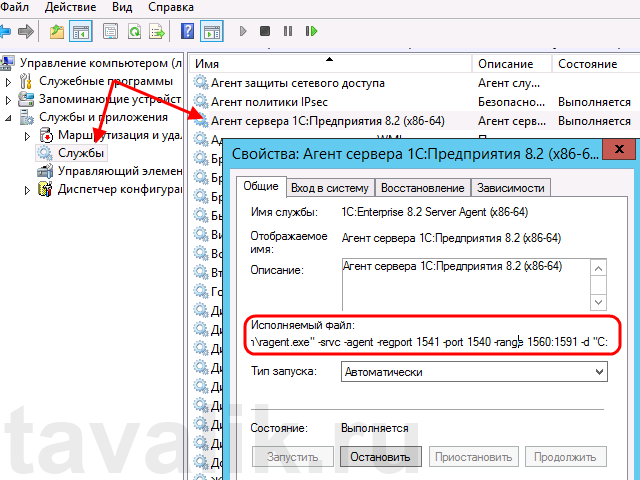
Запустим и настроем для работы на этом же физическом компьютере сервер «1С:Предприятия» версии 8.3.
2. Установка серверной части «1С:Предприятия» версии 8.3
Запускаем установку сервера «1С:Предприятия» (подробно про установку сервера «1С:Предприятия» я писал здесь), выбираем для установки компоненты:
- Компоненты доступа к серверам 1С:Предприятия 8
- Сервер 1С:Предприятия 8
А заодно запомним каталог установки файлов «1С:Предприятия» (в данном случае — «C:Program Files1cv88.3.4.389» ).

Сервер «1С:Предприятия» устанавливаем не как службу, а как приложение, т. е. снимаем флаг «Установить сервер 1С:Предприятия 8 как сервис Windows» во время установки.

3. Регистрация сервера «1С:Предприятия» версии 8.3
Теперь вручную зарегистрируем новый сервер «1С:Предприятия» как службу Windows, с измененными параметрами. Для этого воспользуемся командной строкой или программой Windows PowerShell. Запустить PowerShell можно выполнив команду powershell (для этого необходимо нажать комбинацию клавиш Win + R, в появившемся окне «Выполнить» (Run) ввести имя команды в поле «Открыть» (Open) и нажать «ОК») или кликнув по соответствующему ярлыку в панели задач.
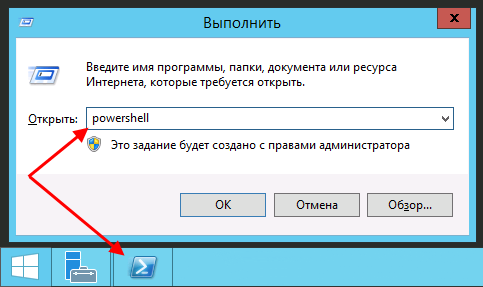
В открывшейся консоли Windows PowerShell, для удобства ввода дальнейших команд перейдем в каталог bin каталога с установленными файлами «1С:Предприятия» (каталог из пункта 1), выполнив команду
cd «C:Program Files1cv88.3.4.389bin»
Если сервер «1С:Предприятия» версии 8.3 все же был установлен ранее как служба, необходимо удалить существующую регистрацию сервера. Для этого необходимо выполнить команду
.ragent.exe -rmsrvc

А также необходимо удалить все файлы каталога реестра кластера, прошлой установки сервера «1С:Предприятия». По умолчанию это директория C:Program Files1cv8srvinfo.

Теперь можно переходить к регистрации новой службы агента сервера «1С:Предприятия». Т. к. порты, используемые по умолчанию (1540, 1541, 1560-1690) уже заняты службой сервера «1С:Предприятия» версии 8.2, необходимо использовать альтернативные порты, например 2540, 2541 и диапазон 2560-2591. Для регистрации сервера с данными параметрами выполним команду
.ragent.exe -instsrvc -port 2540 -regport 2541 -range 2560:2591 -usr .USR1CV8 -pwd UsrPass8 -d «C:Program Files1cv8srvinfo»
(подробно про параметры запуска агента сервера «1С:Предприятия» можно прочитать в статье Агент сервера «1С:Предприятия» 8.3 и его параметры запуска)
В данном примере выполняется регистрация сервера со следующими значениями параметров:
- Номер сетевого порта агента сервера — 2540
- Номер сетевого порта менеджера кластера — 2541
- Диапазон портов для динамического выбора — 2560:2591
- Служба запускается от имени локального пользователя — USR1CV8
- Пароль пользователя от имени которого запускается служба — UsrPass8
- Данные реестра кластера расположены в каталоге «C:Program Files1cv8srvinfo»
- Если необходимо включить отладку на сервере необходимо к строке запуска добавить параметр —debug
Ну и сразу произведем запуск службы, выполнив команду
.ragent.exe -start

Перейдем в службы Windows и увидим, что в списке появилась требуемая служба с именем 1C:Enterprise 8.3 Server Agent (x86-64). Служба запущена, и при запуске службы используются введенные только что параметры.
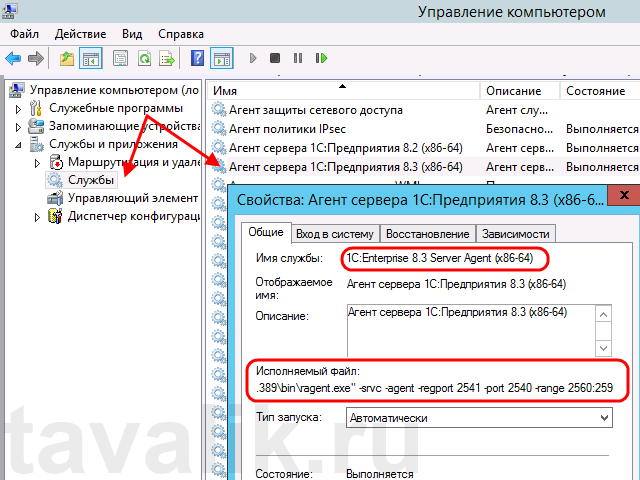
А если перейти в каталог с файлами реестра кластера, мы увидим что там появились соответствующие файлы.
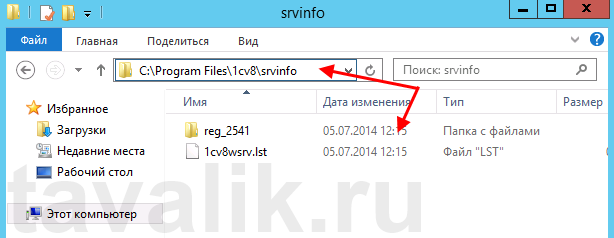
4. Добавление правила в Брандмауэр Windows для используемых портов
Для того чтобы вновь установленный сервер «1С:Предприятия» был доступен другим компьютерам в сети, необходимо добавить используемые сервером порты (2540, 2541, 2560-2591) в исключения Брандмауэра Windows (Windows Firewall). Подробно об этом читайте в статье Добавление правила в Брандмауэр Windows Server 2012 R2.
5. Добавление сервера «1С:Предприятия» версии 8.3 в консоль администрирования серверов
Для администрирования сервера «1С:Предприятия» используется консоль администрирования серверов «1С:Предприятия». Открыть консоль администрирования необходимой версии можно из подкаталога common каталога с установленными файлами программы «1С:Предприятия» (не обязательно данного компьютера — консоль можно установить отдельно на любой компьютер в сети), запустив оснастку 1CV8 Server (x86-64).msc.
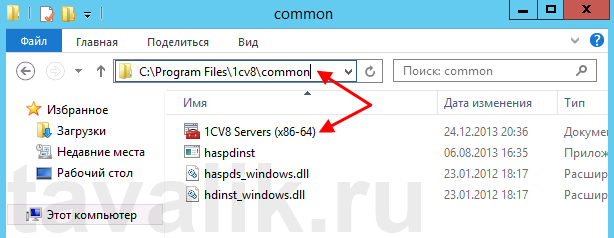
В консоли администрирования серверов «1С:Предприятия», кликнув правой кнопкой мыши в дереве настроек на вкладке «Central 1C:Enterprise 8.3 servers», выберем в контекстном меню пункт «Создать» — «Центральный сервер 1С:Предприятия 8.3».
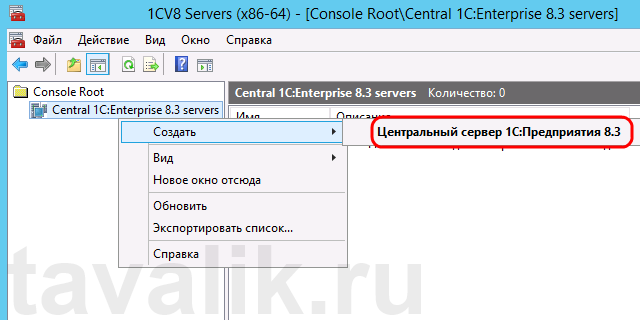
В появившемся окне параметров центрального сервера «1С:Предприятия» укажем:
- Протокол — tcp
- Имя — имя компьютера, на котором запущен сервер «1С:Предприятия»
- IP порт — номер сетевого порта агента сервера, в данном случае 2540
- Описание — произвольное описание центрального сервера «1С:Предприятия»
Нажимаем «ОК» для сохранения введенных параметров.
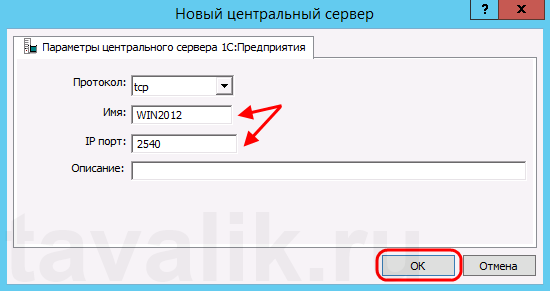
После чего только что установленный сервер «1С:Предприятия» версии 8.3 будет доступен для администрирования через данную оснастку.

Помогла ли Вам данная статья?
Смотрите также:
Установка сервера хранилища конфигураций «1С:Предприятия» 8.3 Для групповой разработки конфигурации в системе «1С:Предприятия» 8.3 используется хранилище конфигурации. Доступ разработчиков к хранилищу конфигурации может осуществляться по локальной сети (файлы базы данных располагаются на общем сетевом ресурсе), по протоколу…
Настройка браузера Google Chrome для работы с веб-клиентом «1С:Предприятия» 8 В браузере Google Chrome версии 37 и выше не работает открытие модальных окон в веб-клиенте «1С:Предприятия» в конфигурациях, где модальные окна до сих под используются. В частности, при попытке выбора периода…
Агент сервера «1С:Предприятия» 8.3 и его параметры запуска В данной статье будет рассказано про агент сервера 1С:Предприятие 8.3 (справедливо и для версии 8.2) в случае использования агента в операционных системах семейства Windows. Будут приведены параметры запуска агента, а…
Запись опубликована в рубрике 1С 8 с метками 1Сv8, Windows Firewall. Добавьте в закладки постоянную ссылку.
Источник: tavalik.ru
Как запустить командный файл на нескольких компьютерах?
Просто поместить командный файл в общий сетевой ресурс. Это легко сделать «разово», но если у вас есть список компьютеров, на которых вы хотите запустить это, вы можете сделать это, создав файл. vbs и, прочитав файл для списка (по одному в каждой строке), вызовите пакетный файл, а затем предоставьте обратную связь в другом файле.
Как открыть несколько окон в пакетном файле?
- Шаг 1. Откройте меню «Пуск» и перейдите в раздел «Все приложения», чтобы найти первую программу, которую вы хотите открыть в своем пакете. .
- Шаг 2: Откроется окно проводника с указанием местоположения программы. .
- Шаг 3. В окне «Свойства» перейдите на вкладку «Ярлык».
Как вы шаг за шагом запускаете командный файл?
- Шаг 1. Откройте командную строку (cmd.exe).
- Шаг 2 — Перейдите в то место, где находится файл. летучая мышь или. cmd хранится.
- Шаг 3 — Введите имя файла, как показано на следующем изображении, и нажмите кнопку Enter, чтобы запустить командный файл.
Как запустить командный файл на удаленном компьютере с помощью Powershell?
ForEach ($ comp in (Get-Content «d: PClist. Txt»)) Get-Content для получения имен компьютеров из файла.
Может ли PsExec запускать командные файлы?
да, iDrew является администратором домена, поэтому он является локальным администратором на всех компьютерах. (psexec remotecomputer -u iDrew -p Password ipconfig> c: ip. txt работает без ошибок.) Убедитесь, что ваш пакетный файл находится на удаленном компьютере.
Как открыть несколько файлов одним ярлыком?
Чтобы открыть сразу несколько файлов с помощью командного файла, нажмите клавишу Windows + горячую клавишу S.
Как использовать сразу две программы?
- Откройте нужную программу.
- Откройте эту программу еще раз, но на этот раз, удерживая клавишу Shift, щелкните ее правой кнопкой мыши. .
- Затем укажите имя пользователя и пароль для вновь созданной учетной записи и нажмите Enter.
- Откроется еще один экземпляр той же программы.
Как открыть несколько окон?
Сделать это, нажмите и удерживайте клавишу Alt на клавиатуре, затем нажмите клавишу TAB. Продолжайте нажимать клавишу TAB, пока не будет выбрано желаемое окно.
Как просмотреть командный файл?
Это означает, что любой текстовый редактор, например Блокнот (который входит во все версии Windows), может открыть файл. BAT файл для редактирования. Чтобы открыть файл. BAT-файл в Блокноте, щелкните его правой кнопкой мыши и выберите в меню Изменить.
Как создать командный файл?
Как вы отлаживаете пакетное задание?
Использовать Дисплей ввода команд для ввода любых команд отладки, таких как команды «Добавить точку останова» (ADDBKP) или «Добавить трассировку» (ADDTRC). Нажмите F3, чтобы выйти из экрана ввода команд, а затем нажмите Enter, чтобы запустить пакетное задание. Когда задание останавливается в точке останова, вы видите нормальный дисплей точки останова.
Как запустить несколько команд PowerShell в одном скрипте?
Чтобы выполнить несколько команд в Windows PowerShell (языке сценариев Microsoft Windows), просто используйте точку с запятой.
Какое расширение файла для сценария PowerShell?
Конкретные типы файлов, представляющие интерес в Windows PowerShell, — это файлы сценариев ( . ps1 ), файлы данных сценария (. psd1) и файлы модуля сценария (. psm1).
Источник: alloya.ru
Почти всегда возникают проблемы и трудности, когда вы хотите посмотреть фильм или сериал удаленно с другом — услуги специалистов платные или представленная медиатека ограничена. Запустить воспроизведение вовсе не удается с первого раза. К счастью, есть отличное бесплатное приложение Syncplay. Оно позволяет синхронизировать контент удаленно. В нашей статье мы расскажем особенности работы приложения, объясним, как его быстро настроить.
Как и с чем работает Syncplay

Прежде всего, стоит подчеркнуть, что Syncplay — это исключительно программное обеспечение для синхронизации нескольких плееров друг с другом, а не мультимедийная платформа или сервис. Это означает, что для того, чтобы начать одновременный просмотр фильма, все участники должны сначала загрузить определенный контент, а уже затем начать его воспроизведение через Syncplay. Программное обеспечение не позволяет передавать видео, загруженное одним пользователем, показывая его на экранах других людей.
Syncplay работает не со всеми плеерами, а только с определенными приложениями. Syncplay поддерживает только шесть игроков:
Поддерживаемые операционные системы:
Конфигурация и подключение
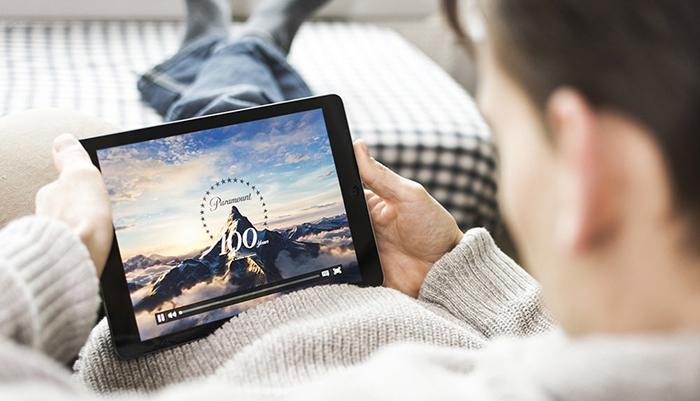
Перед началом параллельного просмотра необходимо загрузить и установить видеоплеер VLC (или любой другой из списка поддерживаемых) и сам Syncplay, после чего можно приступать к настройке программы:
- запустите Syncplay и в открывшемся окне выберите адрес сервера (все они бесплатные и находятся во Франции);
- пропустите поле пароля (это открытые серверы без пароля);
- введите свой псевдоним (полезно для отображения журналов);
- введите название комнаты просмотра (это название должно быть одинаковым для всех участников);
- нажмите на кнопку «Сохранить и запустить», чтобы начать просмотр.
На этом основные настройки завершены — система запустит видеоплеер с окном Syncplay в фоновом режиме.
В этом окне можно увидеть, кто присоединился к комнате просмотра, есть возможность отправить текстовое сообщение в чат, а также просмотреть журналы активности — кто поставил видео на паузу, начал воспроизведение и т.д. Также имеется кнопка «Я готов», при нажатии которой начинается совместный просмотр.
Выбор файла

Существует два простых способа выбрать видео из памяти компьютера:
- В открывшемся окне VLC нажмите на «Media Library» ➝ «Open File» и выберите путь к файлу, который вы хотите запустить.
- В окне приложения Syncplay можно нажать «Файл» ➝ «Открыть файл» и найти нужный фильм в памяти устройства.
Стоит отметить, что у всех зрителей в комнате должен быть открыт один и тот же медиафайл с одинаковой продолжительностью, весом и именем.
Дополнительные возможности

На какие дополнительные настройки следует обратить внимание?
В главном окне Syncplay слева внизу есть опция «Другие настройки». При установке галочки появляется более продвинутое меню с дополнительными пунктами для более удобного использования программы.
Список наиболее полезных расширенных настроек:
- Предварительно выберите нужный видеофайл
Основное меню ➝ «Путь к видеофайлу» ➝ «Выбрать».
- По умолчанию установите статус «Я готов».
Меню «Поведение» ➝ Пункт «Готовность» ➝ Установите статус по умолчанию «Я готов».
- Ускорьте фильм, если один из участников отстает от других
Меню синхронизации ➝ Настройки задержки ➝ Ускорение видео в случае задержки.
- Включить экранные сообщения
Меню сообщений ➝ Экранные настройки ➝ Включение экранных сообщений.
- Добавление папок в список воспроизведения
Меню «Другое» ➝ «Папки воспроизведения».
Источник: strana-it.ru
